文章详情页
Win11怎么添加打印机?Windows11系统添加打印机步骤
浏览:154日期:2022-06-20 17:42:09
最近一段时间有很多朋友用上了装Windows11系统的电脑设备,但是对于新的Win11系统,许多人都不是很熟悉,不知道怎么添加打印机,这种影响工作的问题很要紧,好吧啦网小编今天就来给大家解答Windows11电脑怎么添加打印机,具体操作步骤如下。
Windows11系统添加打印机步骤
1、首先我们点击菜单栏,然后在弹出的窗口上打开设置。
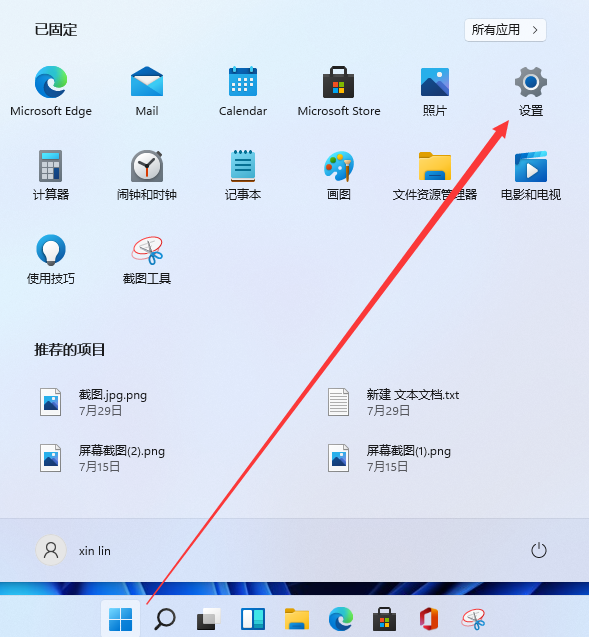
2、然后点击蓝牙和其它设备。

3、点击添加打印机在左侧找到打印机和扫描仪选项,并点击右边的添加打印机和扫描仪。
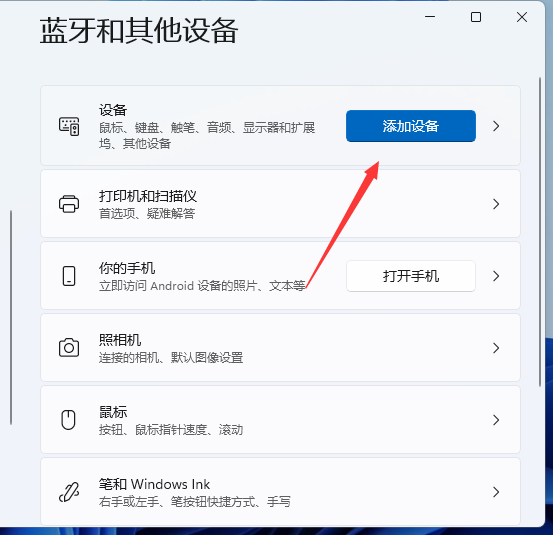
4、添加后出现我想要的打印机不在列表中的字样,然后我们点击手动添加。
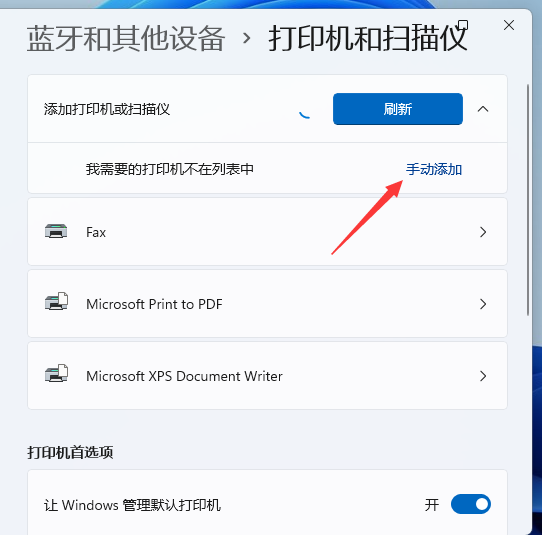
5、点击完之后输入打印机的名字,或者按照照片上的其他方法进行添加。

以上就是好吧啦网小编给大家分享的Windows11电脑添加打印机设备的详细方法,有任何的有关电脑使用方面的问题都可以在本站找到解决方法。
相关文章:
排行榜

 网公网安备
网公网安备